-
小编告诉你无损分区的方法
- 2018-10-17 11:08:02 来源:windows10系统之家 作者:爱win10
你是否遇到过有时候我们电脑上的系统C盘满了,想要从其它的硬盘中分一点容量给系统盘,而不能随便的通过系统分区的方法,这样会导致硬盘受损破坏了里面的资料,那么如何无损分区呢?下面小编来说说无损分区的解决方法。
不懂系统分区的朋友往往会在对硬盘分区的情况下,造成资料的损伤和丢失,所以就算有这个意愿也不敢轻易对硬盘进行分区,其实这个烦恼很好解决的,只不过我们在操作的过程中必须谨慎对待。那么,硬盘是怎么无损分区的呢?下面我们就一起来看看硬盘无损分区的方法。
以下是无损分区的方法:
方法1:针对winxp、win2000系统的用户
1、如何你的系统是当winxp、win2000系统的时候,无损分区软件就用“PQ魔术分区大师 ”,全称是:PQmagic ,网上有绿色版,是一款非常优秀的硬盘分区工具,支持大容量硬盘,可以非常方便地实现分区的拆分、删除、修改,轻松实现FAT和NTFS分区相互转换,还能实现多C盘引导功能,且不损硬盘数据。
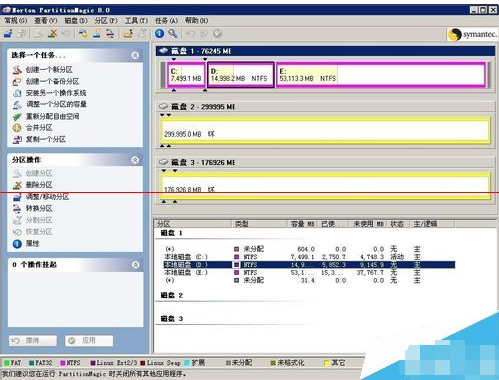
无损系统软件图解1
方法2:针对win7系统的用户
1、如何你的系统是vista、win7系统的时候,就不能上面的PQ了,而要用Acronis Disk Director Suite 我用的是v10.0.2160版本,当然其它版本也行。它是我用的最多的win7无损分区了,很好用。网上有注册机和汉化文件。百度一下吧!

无损分区系统软件图解2
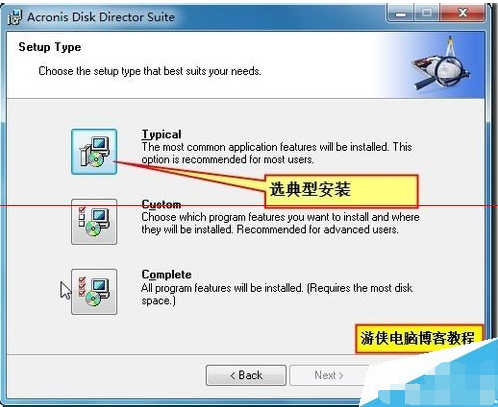
无损系统软件图解3
2、可视化分区,又可重置,非常安全好用。

无损系统软件图解4
方法3:针对win8、win8.1系统的用户
1、如何你的系统是win8、win8.1系统的时候,就可用系统自带的Win8分区工具了。可通过右击“计算机”,选“管理”。
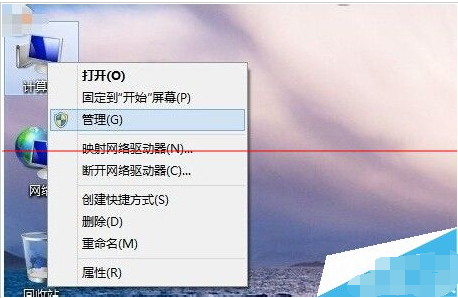
无损系统软件图解5
2、再菜单-存储-磁盘管理,打开磁盘管理工具。这也可以可视化操作,也很方便快捷,一般人都看得懂的了。

无损分区系统软件图解6
注意事项:当无损分区工作开始后,切勿使用断电、重启计算机、关机或用任务管理器结束软件进程等非正常方式终止分区工作,否则将对所涉及的分区内存储的数据造成毁灭性的损坏,并可能对整个磁盘的数据造成不可预计的严重后果。并且要断开网络和关闭杀毒软件,否则可能会出现失败现象。
猜您喜欢
- win7旗舰版操作系统如何开启guest帐号..2014-12-01
- 教你运行快捷键命令2020-06-19
- 电脑自动关机是什么原因 提供解决办法..2020-11-27
- 深度技术win7专业版32位纯净版最新下..2016-12-17
- 电脑为什么会蓝屏,小编告诉你解决win7..2019-02-16
- 桌面上的图标不见了怎么办,小编告诉你..2018-07-25
相关推荐
- win7是深度好还是雨林木风好呢.. 2016-09-02
- win10字体模糊不清怎么办 2017-05-09
- 工具活动小编激密教您电脑卡怎么办.. 2017-09-16
- "系统帮助与支持"弄丢了在win7系统下还.. 2015-03-03
- 电脑公司64位win7旗舰软件选择版最简.. 2016-09-08
- sony电脑一键重装系统方法详解.. 2016-09-29





 系统之家一键重装
系统之家一键重装
 小白重装win10
小白重装win10
 CHM To PDF Converter v2.73 安装版(附注册码) (CHM转PDF文档工具)
CHM To PDF Converter v2.73 安装版(附注册码) (CHM转PDF文档工具) 深度技术Ghost Windows XP SP3 中文版系统下载 v20.05
深度技术Ghost Windows XP SP3 中文版系统下载 v20.05 电脑公司免激活win7 32位制作快速版v2023.04
电脑公司免激活win7 32位制作快速版v2023.04 IE9.0中文完整版 (32位/64位)
IE9.0中文完整版 (32位/64位) 雨林木风ghost win10 x64专业版v201702
雨林木风ghost win10 x64专业版v201702 Nero Wave Editor v3.3.0.0 汉化绿色版(数字音频波形编辑器)
Nero Wave Editor v3.3.0.0 汉化绿色版(数字音频波形编辑器) qq浏览器微信
qq浏览器微信 萝卜家园Ghos
萝卜家园Ghos 星愿浏览器 v
星愿浏览器 v 深度技术Ghos
深度技术Ghos Lagrange(网
Lagrange(网 灵格斯词霸v2
灵格斯词霸v2 360游戏浏览
360游戏浏览 系统之家win1
系统之家win1 雨林木风ghos
雨林木风ghos WinPcap v4.1
WinPcap v4.1 深度技术ghos
深度技术ghos 萝卜家园 gho
萝卜家园 gho 粤公网安备 44130202001061号
粤公网安备 44130202001061号